Увод
Ажурирања за Windows играју кључну улогу у чувању вашег компјутера сигурним и ефикасним. Међутим, како се ова ажурирања акумулирају, многи корисници искусе пад у перформансама система. Ово успоравање често је резултат застарелих датотека које заузимају драгоцен простор на диску и системске ресурсе. Уклањањем застарелих Windows ажурирања можете ослободити простор и побољшати брзину система. Овај свеобухватни водич ће вас провести кроз припрему и кораке за уклањање, решавање уобичајених проблема и савете за ефикасно управљање ажурирањима. На крају ћете научити да одржавате систем који ради глатко и са оптималним перформансама.
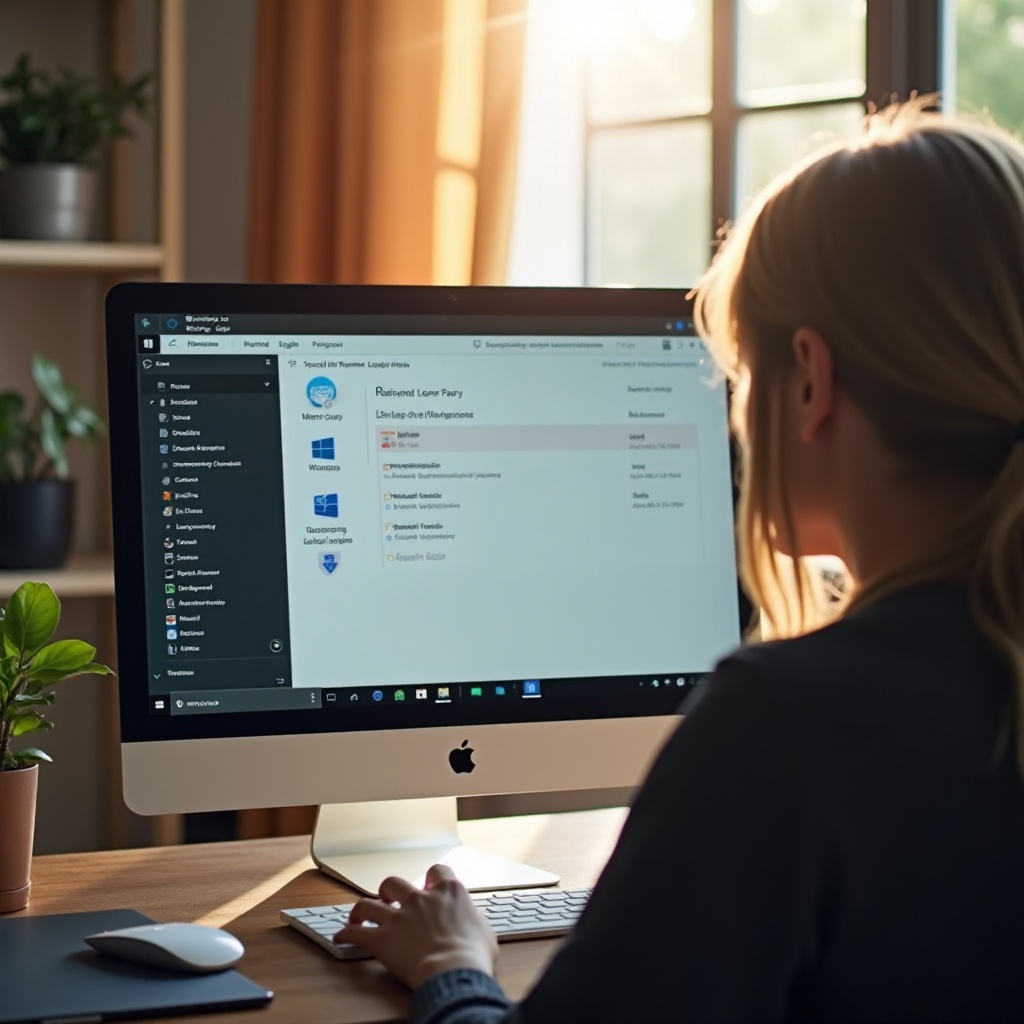
Разумевање улоге Windows ажурирања
Windows ажурирања су интегрална у одржавању сигурности, стабилности и ефикасности система. Често садрже виталне безбедносне исправке које штите од рањивости и претњи злонамерног софтвера. Осим тога, ажурирања могу побољшати перформансе система или увести нове функције да обогате корисничко искуство.
Док се ажурирања преузимају и инсталирају аутоматски, обезбеђивање да ваш систем остане ажуран може понекад резултирати заузимањем значајног простора на диску или узроковањем проблема са компатибилношћу софтвера. Разумевање ових динамика припрема вас за мудро управљање и уклањање ажурирања, осигуравајући здравље и ефикасност вашег компјутера.
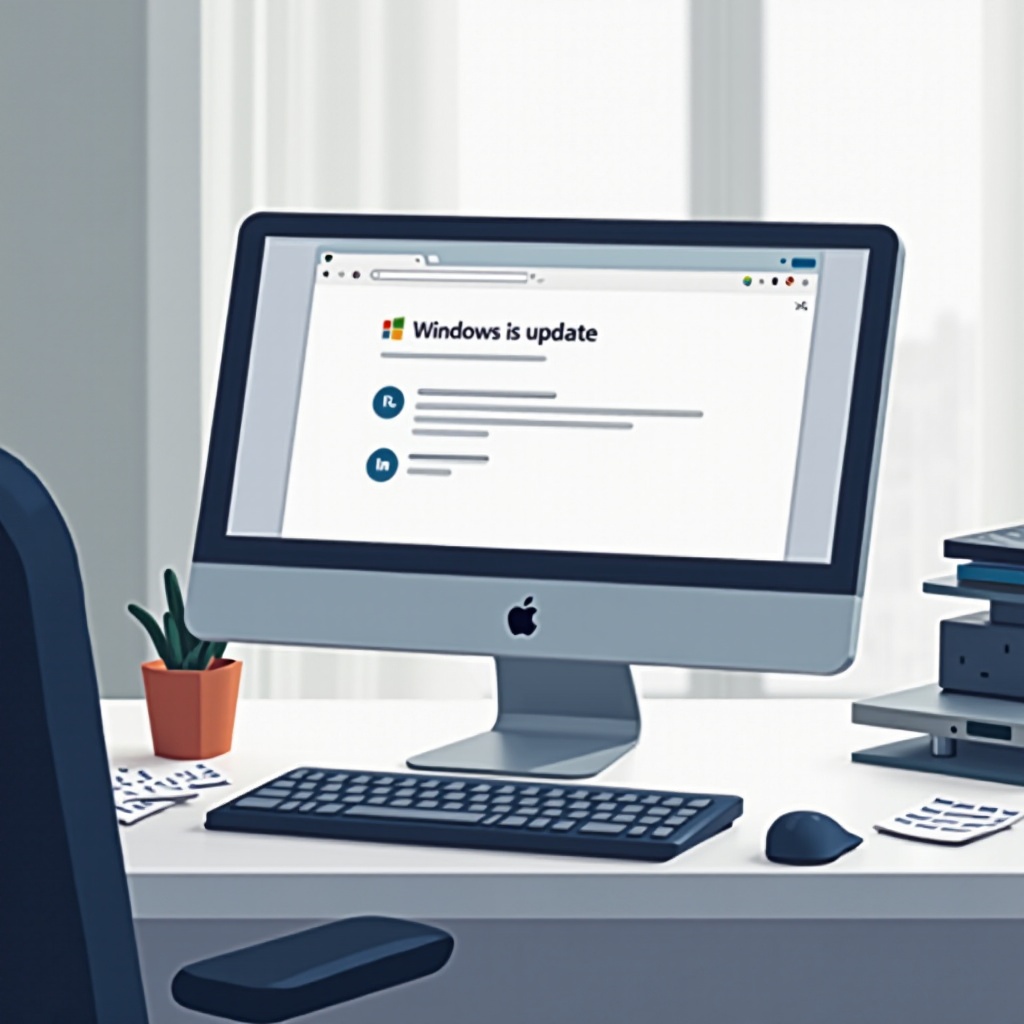
Зашто уклонити стара Windows ажурирања?
Током времена, Windows ажурирања могу се акумулирати, што представља два основна проблема. Прво, заузимају значајан простор на хард диску, што може успорити перформансе вашег ПЦ-а због ограниченог слободног простора. Друго, одређена ажурирања могу бити у сукобу са савременим софтвером или хардвером, што доводи до нестабилности.
Рутинским уклањањем застарелих ажурирања, враћате брзину и функционалност вашег система, уклањајући непотребне датотеке и осигуравајући да акумулирани подаци не утичу на перформансе. Овај процес наглашава важност управљања ажурирањима како бисте одржавали ефикасан рачунарски екосистем.
Припрема за уклањање старих ажурирања
Пре него што наставите на уклањање старих Windows ажурирања, неки припремни кораци су неопходни да заштитите ваше податке и створите план повратка.
Направите резервну копију вашег система
- Користите спољни уређај: Повежите спољни тврди диск или УСБ да сачувате важне датотеке.
- Услуге у облаку: Искориштавање решења за облак складиштење као што су OneDrive, Google Drive или Dropbox за резервну копију.
- Софтвер за резервне копије: Користите софтвер за резервне копије да аутоматизујете овај задатак, заштитећи све критичне податке.
Креирајте тачку враћања система
- Приступите својствима система: Десним кликом на ‘This PC’ или ‘My Computer’ и одаберите ‘Properties’.
- Заштита система: Кликните ‘System Protection’ у левом менију.
- Креирајте тачку враћања: Изаберите ‘Create’ и пратите упутства да креирате снимак система на који можете вратити ако буде потребно.
Обезбеђивањем резервне копије и тачке враћања, припремате свој систем за сигуран процес уклањања ажурирања, са плановима у случају да се појаве проблеми.
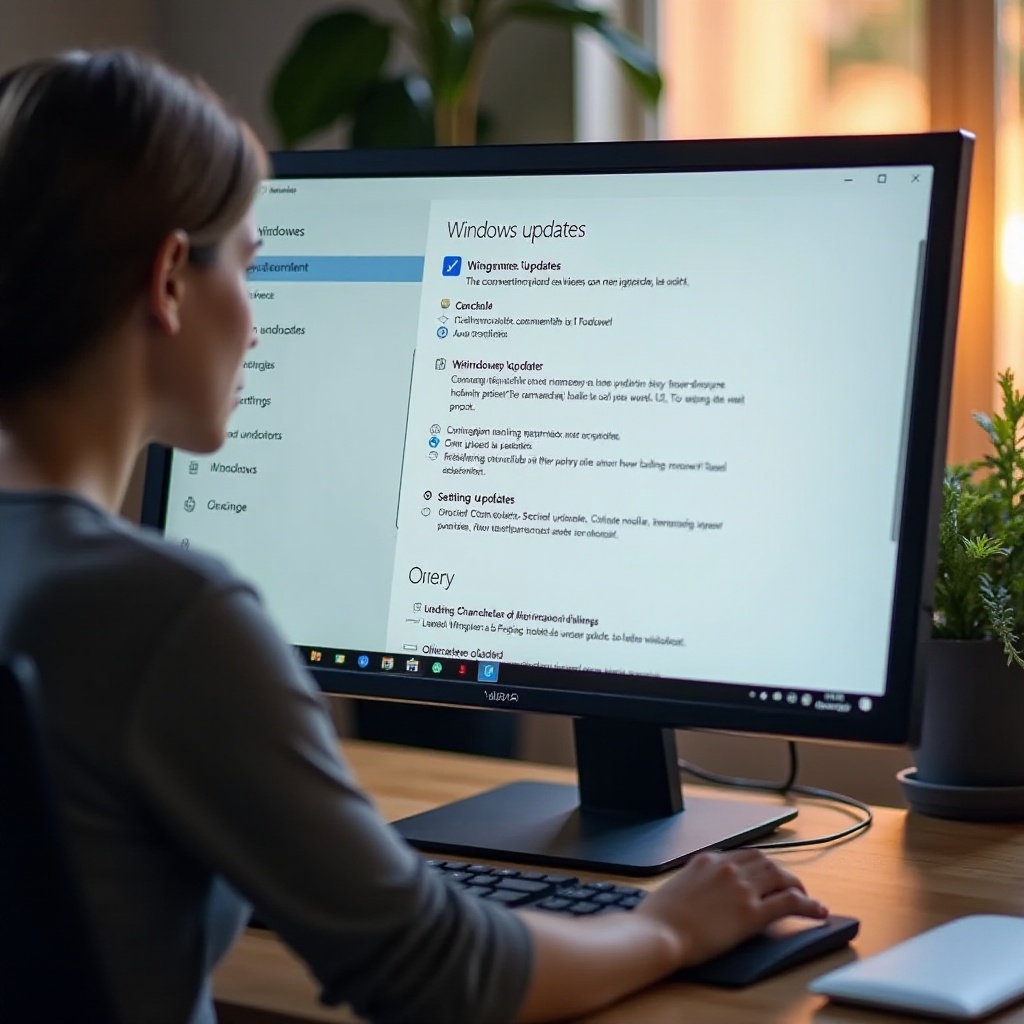
Методе за уклањање старих Windows ажурирања
Са одговарајућим припремама на месту, можете безбедно уклонити застарела ажурирања кроз различите методе. Ево како:
Коришћење алата за чишћење диска
- Отворите алат за чишћење диска: Претражите ‘Disk Cleanup’ у траци за претрагу и отворите алат.
- Изаберите диск: Изаберите диск, обично означен као ‘C:’.
- Очистите системске датотеке: Кликните на ‘Clean up system files’, затим сачекајте да систем процени.
- Изаберите чишћење Windows ажурирања: Означите ‘Windows Update Cleanup’ са листе и притисните ‘ОК’ да елиминишете стара ажурирања.
Ручно уклањање преко контролне табле
- Приступите контролној табли: Унесите ‘Control Panel’ у поље за претрагу и отворите је.
- Погледајте инсталирана ажурирања: Под ‘Programs’, изаберите ‘View installed updates’.
- Изаберите ажурирања за уклањање: Десним кликом одаберите ажурирања за деинсталацију.
Напредно уклањање коришћењем командне линије
- Отворите командну линију као администратор: Унесите ‘cmd’ у траку за претрагу, десним кликом и покрените као администратор.
- Списак инсталираних ажурирања: Користите
wmic qfe list brief /format:tableда прикажете инсталирана ажурирања. - Деинсталација одређеног ажурирања: Унесите
wusa /uninstall /kb:[update-number], замењујући [update-number] са релевантним KB бројем.
Ови различити приступи одговарају различитим нивоима техничке стручности и комфора, омогућавајући вам да одаберете најприкладнији метод.
Решавање уобичајених проблема
Иако је корисно, уклањање старих ажурирања може донети изазове. Ево како да решите уобичајене проблеме:
- Ажурирања се поново инсталирају након уклањања: Ако се ажурирања појаве поново, привремено онемогућите аутоматска ажурирања, уклоните их, а затим поново покрените систем.
- Падови система после уклањања: Ово указује на то да је уклоњено важно ажурирање. Користите своју тачку враћања система да вратите промене.
- Грешке у алату за чишћење диска: Уверите се да су све друге апликације затворене и поново покрените алат. Ако се проблеми наставе, истражите коришћење трећих страна алата за чишћење.
Коришћењем ових стратегија решавања проблема помоћи ће вам да решите проблеме који се могу појавити током или након уклањања ажурирања.
Савети за безбедно управљање Windows ажурирањима
Ефективно управљање превазилази само уклањање. Размотрите ове савете:
- Аутоматизујте резервне копије: Редовно аутоматизујте резервне копије подешавања система и датотека са специјализованим софтвером.
- Прегледајте ажурирања пре инсталирања: Процените детаље ажурирања да бисте потврдили релевантност пре инсталације.
- Закажите уклањање ажурирања: Редовно прегледајте и уклањајте непотребна ажурирања да би се одржали перформанси.
Применом ових пракси можете конзистентно одржавати контролу над Windows ажурирањима, оптимизујући ефикасност вашег система.
Закључак
Стара Windows ажурирања могу оптеретити ваш компјутер, утичући на брзину и ефикасност. Разумевањем како одлучно уклонити ова ажурирања, можете ослободити простор на диску и побољшати перформансе. Овај водич пружа увиде у безбедне праксе уклањања, осигуравајући да ваш систем остане здрав и ради на врхунским могућностима. Редовно одржавање и стратегијски приступ ажурирањима осигураће дугорочне перформансне бенефите.
Često postavljana pitanja
Da li uklanjanje starih ažuriranja može prouzrokovati nestabilnost sistema?
Uklanjanje suštinskih ažuriranja može dovesti do nestabilnosti. Uvek kreirajte tačku za vraćanje sistema pre uklanjanja kako biste se vratili ako je potrebno.
Koliko često treba da uklanjam stara ažuriranja?
Razmotrite pregled i uklanjanje suvišnih ažuriranja svakih nekoliko meseci kako biste zadržali optimalne performanse bez ugrožavanja bezbednosti.
Da li postoje alati za automatsko uklanjanje starih ažuriranja?
Da, alati treće strane kao što je CCleaner mogu automatizovati ovaj proces, ali budite oprezni da ne obrišete neophodne datoteke.

